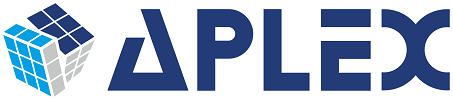Faktury vystavené lze zadávat třemi způsoby:
1. Ručně – Uživatelsky vyplněním všech potřebných polí.
- Uživatelsky lze zadat veškeré údaje, jako je datum vystavení, odběratel, číslo faktury, položky faktury, sazba DPH, částka atd.
- Po uložení faktury ji lze upravit nebo zaúčtovat podle potřeby.
2. Importem – Pomocí importního souboru:
- XML nebo Excel – Možnost načíst faktury z externího souboru.
- Systém umožňuje zpracování hromadných faktur pomocí importu z XML nebo Excelu.
- Po načtení souboru lze zkontrolovat jednotlivé položky a dokončit zaúčtování.
3. Z dodacího listu (DL) – Fakturu lze vytvořit automaticky z dodacího listu.
- Systém načte všechny položky z vybraného dodacího listu (včetně množství, ceny a DPH).
- Po načtení položek lze fakturu upravit, doplnit další položky nebo rovnou zaúčtovat.
Lišty faktur vystavených: #


- základní popis jednotlivých funkcí je popsán zde
Doplňkové funkce: #
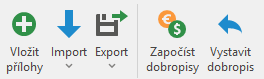
Vložit přílohy – Umožňuje přidat k faktuře nebo jinému dokladu libovolné přílohy (např. PDF, Excel, obrázky). Přílohy se ukládají přímo k dokladu a jsou dostupné pro zobrazení nebo stažení.
Import – Umožňuje načíst faktury nebo jiné doklady z externího souboru. Lze importovat jednotlivé doklady nebo hromadně více dokladů najednou.
Export – Umožňuje uložit fakturu nebo jiný doklad do externího souboru. Doklady lze exportovat jednotlivě nebo hromadně. Podporované formáty jsou ISDOC, EDI nebo evidence náhradního plnění. Exportovaný soubor lze dále použít pro zpracování v jiném systému nebo pro archivaci.
Započíst dobropisy – Umožňuje automaticky započíst dobropisy k fakturám. Systém porovná částku dobropisu s částkou faktury a nabídne možnost vzájemného započtení.
Vystavit dobropis – Umožňuje vystavit dobropis k aktuální faktuře. Systém automaticky převezme údaje z původní faktury (částka, položky, sazba DPH) a vytvoří odpovídající dobropis.
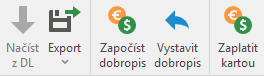
Načíst z DL – Umožňuje načíst položky z existujícího Dodacího listu (DL) přímo do faktury. Po kliknutí systém automaticky nabídne seznam dostupných dodacích listů, ze kterých lze vybrat odpovídající položky. Po načtení se položky přenesou do faktury včetně množství, ceny a dalších detailů.
Zaplatit kartou – Slouží k provedení platby pomocí platebního terminálu (pokud firma používá platební terminály). Po kliknutí se automaticky převedou údaje jako variabilní symbol (VS) a částka do terminálu, kde může být platba ihned dokončena.
Datumy u faktury vystavené: #

Vystaveno – Datum, kdy byla faktura vytvořena v systému. Slouží jako informativní údaj, nemá vliv na účetnictví ani DPH.
Dodáno (Účetní datum) – Datum, ke kterému je doklad zaúčtován do účetnictví. Rozhoduje o tom, do jakého účetního období bude faktura zařazena.
DÚZP (Datum uskutečnění zdanitelného plnění) – Toto datum určuje vznik daňové povinnosti a je rozhodující pro zařazení dokladu do přiznání k DPH.
Splatná – Datum, do kdy má být faktura uhrazena odběratelem. Slouží ke sledování termínu úhrady a může být využito i pro upomínky nebo penále při prodlení.
Při vytváření FV je třeba pracovat s těmito kolonkami: #

Záhlaví – Obsahuje základní informace o faktuře, jako je číslo faktury, datum vystavení, odběratel, měna, variabilní symbol (VS) a způsob úhrady.
Řádky – Zde se zadávají jednotlivé položky faktury. Lze vyplnit kód produktu, popis, množství, jednotkovou cenu, sazbu DPH a celkovou částku. Položky lze načíst automaticky (například z objednávky nebo dodacího listu).
DPH – Zobrazuje souhrn všech částek na faktuře podle jednotlivých sazeb DPH (základní, snížená). Systém automaticky vypočítá částku DPH na základě zadaných položek.
- lze upravovat i ručně, po zaškrtnutí tlačítka:

EET – Umožňuje evidovat tržbu v systému Elektronické evidence tržeb (EET). Systém automaticky vygeneruje a odešle kód EET při vystavení faktury, pokud je tato funkce aktivní.
Zálohy – Umožňuje přiřadit k faktuře dříve přijaté zálohy. Lze použít pro částečné nebo úplné úhrady faktury.
Úhrady – Zde se evidují přijaté platby k faktuře. Může se jednat o platbu bankovním převodem, kartou nebo hotově. Systém umožňuje manuální zadání nebo automatické spárování s bankovním výpisem.
Zápatí – Obsahuje souhrnné informace o faktuře, jako je celková částka k úhradě, způsob úhrady a textové poznámky.
Zúčtování – Umožňuje přiřadit fakturu k určité zakázce, středisku nebo činnosti. Lze zde také zadat účetní předpisy pro zaúčtování faktury (toto si uživatel většinou předvyplní už v řádcích).
Aktivity – Slouží k evidenci aktivit spojených s fakturou (například telefonická komunikace s odběratelem, e-mailová korespondence).
Dokumenty – Umožňuje připojit k faktuře libovolné dokumenty (například PDF, Excel, obrázky). Dokumenty lze zobrazit, stáhnout nebo upravit.
Platba dobropisu – Slouží k evidenci platby k vystavenému dobropisu. Po zadání údajů systém automaticky označí dobropis jako uhrazený.
Zápočet dobropisů #
V knize faktur je k dispozici funkce Započíst dobropisy, která slouží k automatickému vytvoření vzájemných zápočtů mezi dobropisem a původním daňovým dokladem.
⚠️ Upozornění: Aby funkce správně fungovala, je nutné, aby dobropis obsahoval číslo původního daňového dokladu. Toto číslo lze zkontrolovat nebo doplnit v záložce DPH v poli „Ev. číslo původního DD“.

Doporučený postup vytvoření dobropisů #
Tyto postupy zajistí že u vystavených dobropisů bude automaticky uvedeno původní čísla daňových dokladů.
Vratka Dodací list (e-shopy, obchodní firmy) #
V menu Prodej → Knihy → DL/Prodejky je možné k dodacímu listu vytvořit Vratku – buď pomocí pravého tlačítka myši, nebo kliknutím na ikonu v horní liště.

Tato akce založí nový doklad s mínusovým množstvím, který slouží k evidenci vráceného zboží. Po uložení vratky se zboží automaticky vrátí na sklad a je možné na její základě vystavit daňový dobropis.

Na opravném daňovém dokladu je uvedeno evidenční číslo původního daňového dokladu, ke kterému se oprava vztahuje. Tato informace slouží k jednoznačnému propojení mezi původním dokladem a jeho opravným zápisem (dobropisem).


Započet dobropisů #
V knize faktur stačí označit dobropis, případně pomocí Ctrl + kliknutí vybrat více dobropisů. Po stisknutí tlačítka Započíst dobropisy program automaticky vytvoří zápočet mezi vybranými dobropisy a jejich původními daňovými doklady.

Program oznámí čísla dokladů, které započetl.

Doklad o vzájemném zápočtu #
Vystavený doklad o vzájemném zápočtu naleznete v menu Peníze → Vzájemné zápočty. V této sekci je možné doklad zobrazit, upravit a vytisknout.


Posledním krokem je odeslání zápočtu a dobropisu e-mailem a jejich uložení k příslušnému dokladu.